Apple hiện đã tung ra bản miễn phí của Obscura 2 thông qua ứng dụng Apple Store cho đến cuối tháng 9 và đây là một trong những ứng dụng chụp ảnh thay thế camera của iPhone trên App Store tốt nhất.
Obscura 2 là gì?
- Obscura 2 là một ứng dụng máy ảnh của bên thứ ba bởi nhà phát triển Ben Rice McCarthy, được thiết kế để nâng cao camera tuyệt vời của iPhone. Với Obscura 2, bạn có thể thiết lập chính xác độ phơi sáng hình ảnh, tốc độ màn trập, độ nhạy ISO và tiêu điểm. Obscura 2 cũng cho phép bạn áp dụng bất kỳ bộ lọc chất lượng cao nào của ứng dụng cho ảnh được chụp trong các ứng dụng khác, cũng như yêu thích hoặc xóa ảnh hiện có khỏi thư viện của bạn.
- Đây là phần mềm Camera của Apple trên iPhone cho phép bạn chụp ở nhiều định dạng khác nhau, bao gồm RAW, HEIC, JPEG, Live Photo và Depth cho các hiệu ứng đẹp mắt.
- Theo đó thì Obscura 2 đã được ra mắt vào đầu năm , và nó được rất nhiều người dùng iPhone thích, những người muốn có một ứng dụng chụp ảnh đẹp mắt và chức năng tiện ích khác. Kể từ đó thì Apple cũng đã liên tục nâng cấp để bây giờ bạn đã có thể sử dụng phiên bản Obscura (miễn phí) và Obscura 2 (Trả phí)
Những tính năng cơ bản của Obscura 2

Obscura 2 trên iPhone sẽ giúp bạn có những bức ảnh tuyệt đẹp
Obscura 2 trên iPhone có giao diện mượt mà dễ sử dụng. Điều gì làm cho nó khác với các ứng dụng máy ảnh khác là cách nó tập trung vào chế độ quay số được tìm thấy trên các Camera chuyên nghiệp. Bên dưới kính ngắm, bạn sẽ tìm thấy một vòng tròn có kéo lên phía trên nút chụp.
Nó có tất cả các công cụ bạn cần để chụp ảnh hoàn hảo: Camera (góc rộng, tele, mặt trước), Lưới, Mức độ Spirit, Cân bằng trắng, Flash, Hẹn giờ, Định dạng (HEIC, JPG, RAW, Độ sâu hoặc Trực tiếp) và Các bộ lọc.
Nó khá đơn giản, và bạn sẽ phải vuốt theo chiều ngang để xem tất cả các tùy chọn và sau đó nhấn vào công cụ để hiển thị các chức năng khác. Đối với những thứ như flash, đó là một bước bổ sung lớn của Apple trên ứng dụng, nhưng bạn có thể làm những thứ khác như bấm 2 lần vào màn hình để chuyển đổi giữa các camera phía sau và mặt trước.
Ở hai bên của màn hình là các nút Expose và Focus. Cả hai đều có tính năng quay số riêng để điều chỉnh các hiệu ứng trong thời gian thực. Nếu bạn sử dụng quen Obscura 2 rồi thì chắc chắn sẽ chụp được những bức tuyệt vời .
Nếu bạn kéo xuống từ màn hình, bạn sẽ mở Camera Roll trên điên thoại.
Các tính năng hay của Obscura 2
Nếu bạn đã thử chụp bất kỳ bức ảnh đẹp nào, bạn sẽ biết bí mật nằm đằng sau bố cục, tiêu điểm, cân bằng trắng và phơi sáng. Với Obscura 2, thật dễ dàng để có được tất cả những thứ này để giúp bạn nắm bắt khoảnh khắc hoàn hảo.
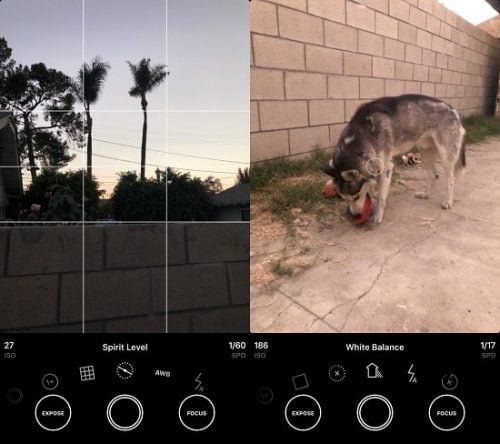
ứng dụng Obscura 2 sẽ giúp bạn làm mọi thứ
Tự động thay đổi
Đối với những ai thích chụp thì Grid và Spirit Level là thứ hay nhất. Obscura 2 có hai tùy chọn lưới: Thirds và Square. Cả hai đều có lớp phủ trên khung ngắm để bạn có thể sắp xếp ảnh một cách hoàn hảo. Ngoài ra thì còn một điểm ở trung tâm của hình ảnh để mở rộng.
2. Lấy màu sắc và tiêu điểm chính xác
Mặc dù cài đặt Tự động thường hoạt động tốt cho hầu hết các ảnh, đôi khi bạn chỉ cần kiểm soát nhiều hơn. Obscura 2 sẽ cho bạn dễ dàng điều chỉnh tốt mọi hình ảnh.
Như đã đề cập, hai nút liền kề trên màn hình là phơi sáng và chiều sâu. Chỉ cần bấm vào chúng và trượt các hiệu ứng cho đến khi bạn có hiệu ứng mong muốn. Nếu bạn đang tìm kiếm chức năng tạo chiều sâu, thì nó được ẩn trong điều khiển chính.
Ngoài ra thì còn cân bằng trắng, nó được cài Auto theo mặc định. Tuy nhiên, tùy thuộc vào bạn muốn, mà bạn sẽ muốn thay đổi nó để chụp hình tốt hơn. Để thực hiện việc này, chỉ cần tìm tùy chọn Cân bằng trắng trong nút điều khiển và nhấn vào nó. Từ đó, bạn sẽ có cài đặt cân bằng trắng định sẵn cho ánh sáng mặt trời, có mây, vonfram hoặc đèn huỳnh quang, đèn flash và bóng râm.
Ngoài ra, Obscura 2 có các điều khiển tốc độ màn trập và ISO riêng biệt. Đây là những con số bên dưới kính ngắm. Nhấn vào chúng cho phép bạn thay đổi những chỉ số ưa thích của riêng bạn.
Những bộ lọc của Obscura 2
Cùng với tất cả các điều chỉnh khác nhau mà bạn có thể thực hiện, Obscura 2 có rất nhiều bộ lọc. Đây có thể thay đổi ngay lập tức tâm trạng và biểu tượng của một hình ảnh chỉ trong một vài thao tác.
Theo đó thì người dùng nhận được khoảng 20 bộ lọc. Ngoài ra thì còn nhiều bộ lọc hơn có sẵn thông qua mua hàng trong ứng dụng là 1,99 đô la cho mỗi bộ lọc. Những bộ này giúp bạn có thêm 8 bộ lọc. Bạn cũng sẽ nhận được một bộ lọc Sepia miễn phí.
Để áp dụng bộ lọc trong thời gian thực, chỉ cần tìm cài đặt Bộ lọc. Và bấm vào nó để hiển thị các tùy chọn có sẵn và sau đó chọn tùy chọn bạn muốn. Nó được áp dụng cho khung ngắm, vì vậy bạn sẽ không phải đợi cho đến khi chỉnh sửa xong để xem nó trông như thế nào.
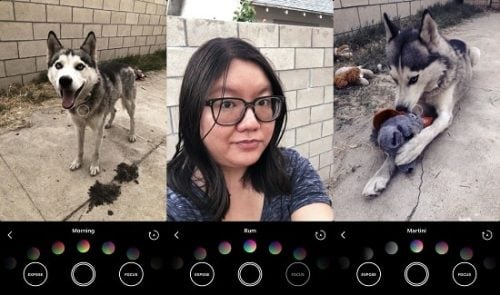
Obscura 2 là phần mềm chụp ảnh chứ không phải là sửa ảnh
Các chỉ tiêu của Obscura 2 xử lý các bộ lọc đều khác nhau, tuy nhiên nó sẽ được chọn sao tốt nhất. Chính vì thế mà Obscura 2 là một ứng dụng thay thế Camera chứ không phải ứng dụng chỉnh sửa ảnh.
Obscura 2 và Camera Roll
Obscura 2 có thể sử dụng Camera Roll của bạn, và bạn có thể áp dụng các bộ lọc trên hình ảnh hiện có trong thư viện của mình.
Để xem Camera Roll của bạn, chỉ cần kéo màn hình xuống dưới. Bạn sẽ tìm thấy Camera Roll của bạn nhìn ra từ dưới màn hình, và Obscura 2 thậm chí còn cho bạn biết có bao nhiêu hình ảnh.
Nó còn mang đến hình thu nhỏ và để xem hình lớn hơn thì bấm vào và thậm chí còn áp dụng bộ lọc. Bạn có thể chia sẻ, sao chép hoặc ẩn một hình ảnh từ biểu tượng con mắt. Nếu bạn chọn cài bộ lọc, bạn có thể lưu bộ lọc gốc hoặc lưu bản sao mới hoặc chỉ xóa bộ lọc khỏi bộ lọc đó.
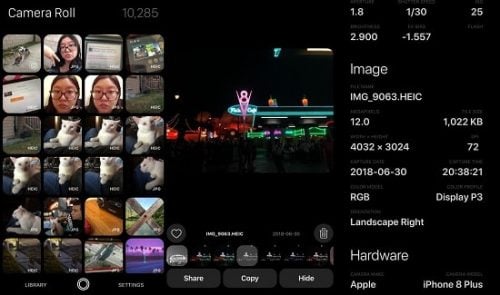
có nhiều công cụ riêng tuyệt vời để bạn dùng Obscura 2 cho iPhone
Đối với những người thích xem dữ liệu hình ảnh, Obscura 2 đã giúp bạn, chỉ cần vuốt xuống trên một hình ảnh, bạn sẽ nhận được tất cả các chi tiết dữ liệu, chẳng hạn như khẩu độ, tốc độ màn trập, ISO, cài đặt hình ảnh, thông tin phần cứng và thậm chí vị trí địa lý.
Nếu bạn cần bất kỳ siêu dữ liệu nào, bạn có thể sao chép tất cả dữ liệu đó trực tiếp vào bộ nhớ tạm của mình.
Chỉnh sửa cài đặt của Obscura 2
Để mở cài đặt, bạn vuốt vuống từ màn hình. Bạn có thể chuyển đổi giữa Thư viện hoặc Cài đặt bằng cách nhấn vào những gì bạn cần ở cuối màn hình.
Trong Cài đặt, có vô số tùy chọn mà bạn có thể thay đổi để tùy chỉnh Obscura 2 theo ý thích của bạn. Một trong những cài đặt hữu ích hơn là các phím tắt của khung ngắm, nơi bạn có thể ứng dụng thực hiện các thao tác khác nhau trên các nút đơn, đôi và ba trên kính ngắm.
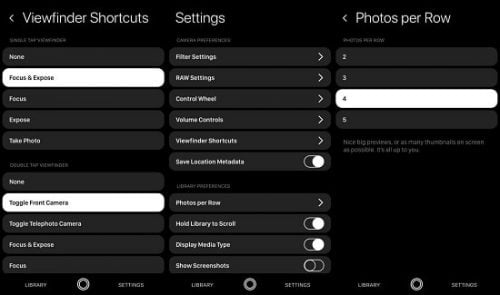
Bạn có thể thay đổi các thông số, cài đặt theo ý mình
Một chức năng khác là sử dụng nút âm lượng của điện thoại để làm phím tắt nhanh. Tại đây, bạn có thể gán các chức năng khác nhau cho các nút lên và xuống âm lượng của thiết bị, như chụp ảnh hoặc khóa lấy nét và phơi sáng.
Có khá nhiều cài đặt khác nhau cho cả phần máy ảnh và thư viện trong Obscura 2.
Kết Luận
Obscura 2 là một ứng dụng máy ảnh tuyệt vời nên có mặt trong iPhone. Giao diện trực quan tuyệt vời và nó chứa tất cả mọi thứ bạn cần để chụp một số bức ảnh tuyệt vời và đẹp để sống ảo
Hãy nhớ rằng, Obscura 2 iOS là một ứng dụng trả phí chỉ có trên Apple Store, còn bản miễn phí là Obscura.
6 ứng dụng chụp ảnh đẹp nhất trên iPhone X
Mục Lục Bài Viết
